SDカードを誤ってフォーマットした時の復元方法|失われたデータを安全に取り戻す手順
- ホーム
- サポート
- データ復元・復旧・復活
- SDカードを誤ってフォーマットした時の復元方法|失われたデータを安全に取り戻す手順
- 写真撮影や家族イベント中にデジタルカメラでSDカードを誤ってフォーマットし、思い出を失ってしまう。
- スペースを空けたりエラーを修正しようとして(特にAndroidデバイスで)電話のSDカードをフォーマットし、旅行動画や仕事の文書などの重要なファイルを失ってしまう。
- ドローン、ゲームコンソール、またはポータブルメディアプレーヤーからデータをバックアップせずに早まってフォーマットしてしまう。
- デバイスが破損のためにフォーマットを促し、内容を確認せずにユーザーが従ってしまうような技術的な不具合。
| フォーマットタイプ | 特徴 | 回復可能性 |
|---|---|---|
クイックフォーマット | メタデータ(ファイルテーブルなど)のみを消去し、実際のデータセクターには触れません。速く、エラーチェックをしません。 | 高い ― 新しいデータがカードに書き込まれていない限り、ファイルシグネチャをスキャンするソフトウェアでファイルはしばしば完全に回復可能です。 |
フルフォーマット | カード上のすべてのセクターを上書きし、不良ブロックをスキャンする徹底的なプロセスで、時間がかかります。 | 低い ― データは通常上書きされるので、回復は難しいです。プロセスが早期に中断された場合、一部の断片が救出可能ですが、期待しないでください。 |
SD_ERASEコマンド | 将来の書き込みのために特定のデータブロックを積極的に拭き取り、SSDのTRIMのように最適化します。これは、特定のデバイス(例:一部のカメラやAndroid電話)がフォーマット中にセキュアイレース機能を使用する場合、または高度なフォーマットツールがプライバシーやパフォーマンスのためにデータを永久に削除するために呼び出す場合に遭遇します。基本的なクイックフォーマットでは一般的ではありませんが、「セキュアフォーマット」オプションや企業レベルのデータ拭き取りで起こることがあります。 | 非常に低い ― 一度トリガーされると、データブロックは意図的にクリアされ、フォーマット直後でも回復はほとんど不可能です。 |
Renee Undeleterを良い選択にするものは何ですか?

操作簡単 ウィザード形式で初心者も自力で復元可能。
100%安全 読み取り専用モードでデバイスをスキャンし、データをお見つけ出すだけで、データへの修正等の操作は一切ありません。
500以上種類のデータ復元対応 音楽、動画、地図、ワード、ドキュメント、PDF、メール、写真等よく利用されるファイルを復元可能。
プレビュー機能付き スキャン中もプレビュー可能、目標データが出たら、スキャンを中止でき、高速に復元可能。
多OS支持Windows 11, 10,8.1,8,7,Vista,XP,2000及びMac OS X10.6,10.7,10.8
操作簡単 ウィザード形式で初心者も自力で復元可能。
100%安全 読み取り専用モード復元、データへの修正等の操作...
500以上種類のデータ復元対応 音楽、動画、メール、写真等復...
無料体験無料体験無料体験 122653名のユーザー様に体験をしていただきました!Renee Undeleterを使ってSDカードデータを復元するステップ

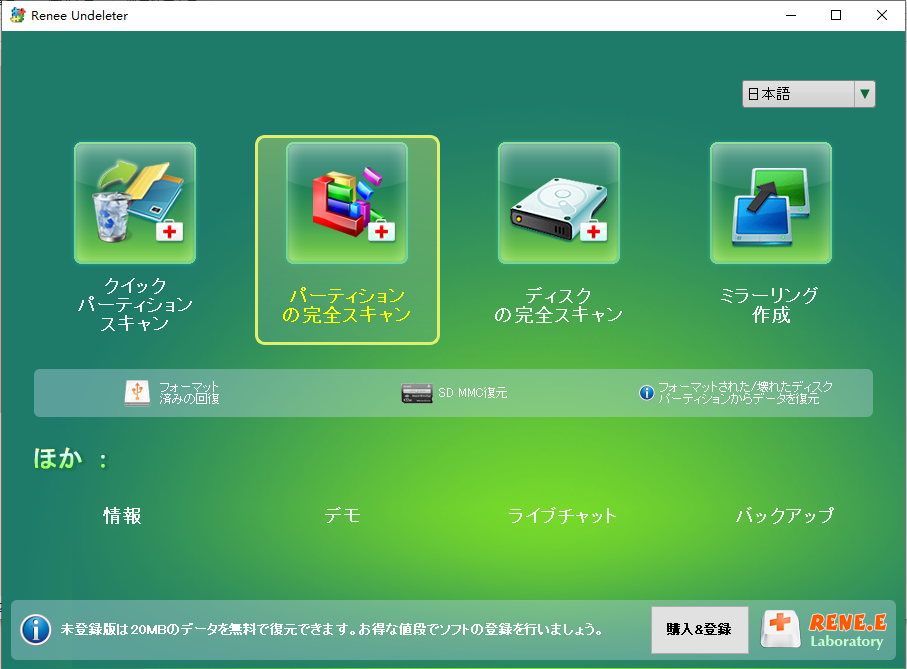


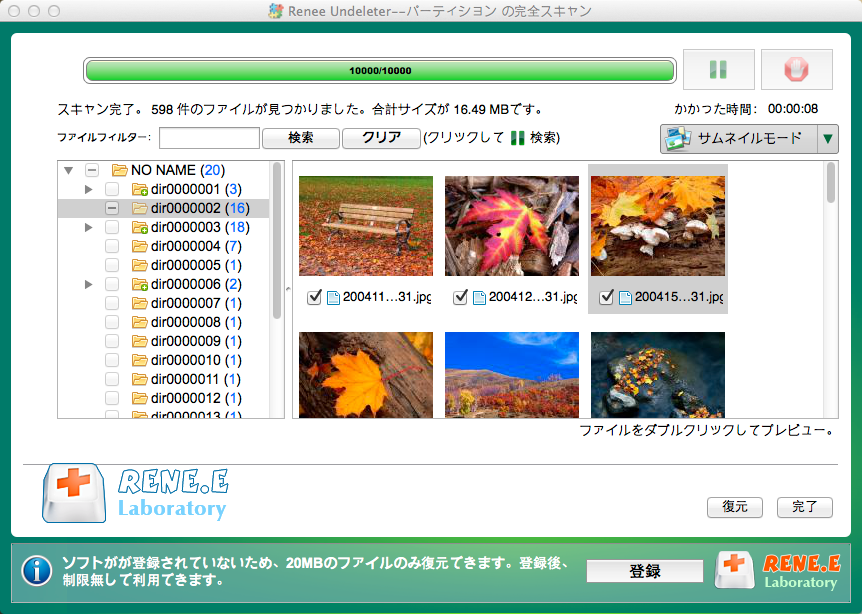
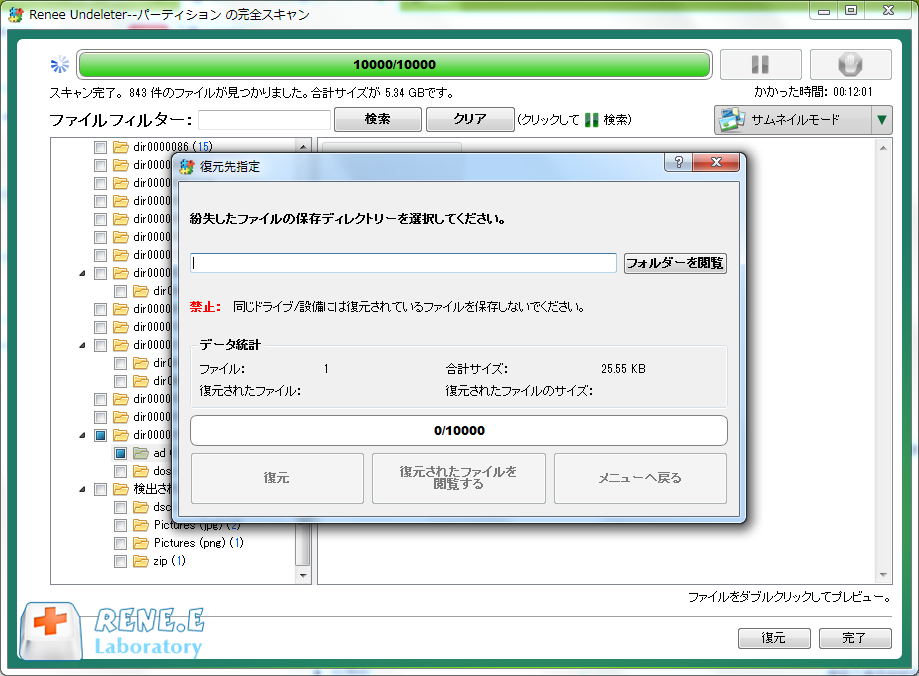
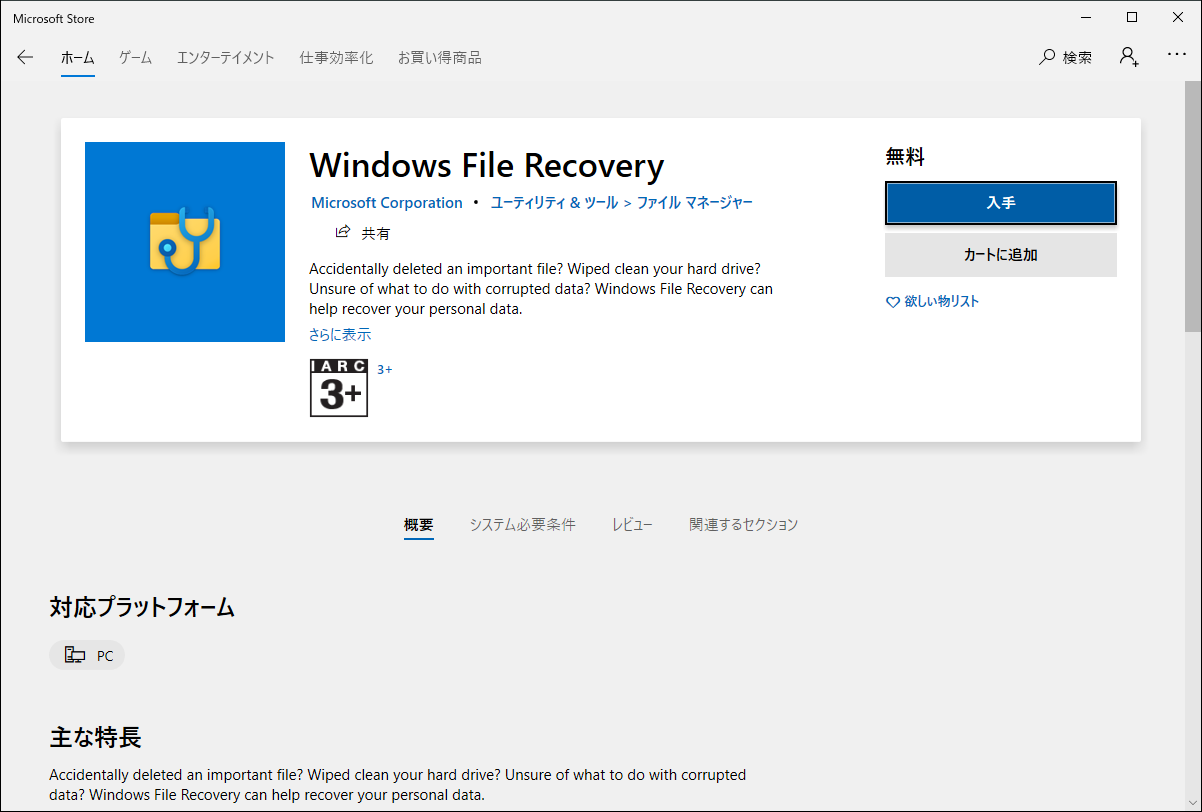
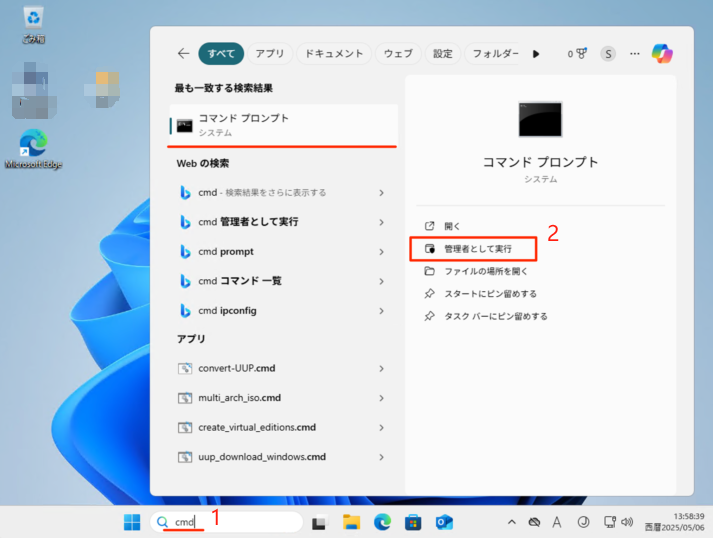
winfr X: C:\Recovered /extensive /x /y:JPG,PNG,MP4,DOCX
chkdsk X: /f /r
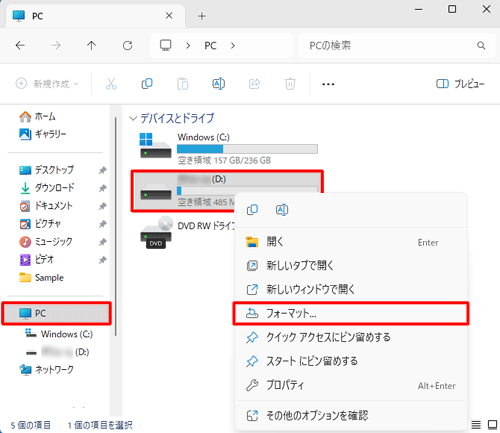
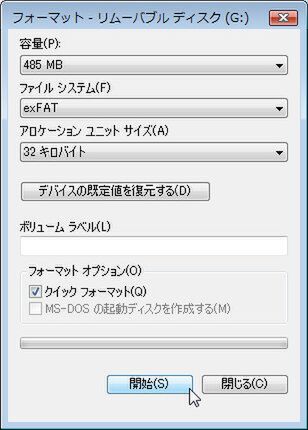

操作簡単 ウィザード形式で初心者も自力で復元可能。
100%安全 読み取り専用モードでデバイスをスキャンし、データをお見つけ出すだけで、データへの修正等の操作は一切ありません。
500以上種類のデータ復元対応 音楽、動画、地図、ワード、ドキュメント、PDF、メール、写真等よく利用されるファイルを復元可能。
プレビュー機能付き スキャン中もプレビュー可能、目標データが出たら、スキャンを中止でき、高速に復元可能。
多OS支持Windows 11, 10,8.1,8,7,Vista,XP,2000及びMac OS X10.6,10.7,10.8
操作簡単 ウィザード形式で初心者も自力で復元可能。
100%安全 読み取り専用モード復元、データへの修正等の操作...
500以上種類のデータ復元対応 音楽、動画、メール、写真等復...
無料体験無料体験無料体験 122653名のユーザー様に体験をしていただきました!
フォーマットされたSDカードからファイルを回復できますか?
スマートフォンのフォーマットされたSDカードからデータを復元するにはどうすればいいですか?

フォーマット後にSDカードを内部ストレージからポータブルストレージに戻すにはどうすればいいですか?
フォーマット後にSDカードが空として表示されるがファイルがあったことを知っている場合、何をすべきですか?
フォーマットされたSDカードに無料の回復ソフトウェアを使うのは安全ですか?
大きなSDカードからファイルを回復するのにどれくらい時間がかかりますか?

操作簡単 ウィザード形式で初心者も自力で復元可能。
100%安全 読み取り専用モードでデバイスをスキャンし、データをお見つけ出すだけで、データへの修正等の操作は一切ありません。
500以上種類のデータ復元対応 音楽、動画、地図、ワード、ドキュメント、PDF、メール、写真等よく利用されるファイルを復元可能。
プレビュー機能付き スキャン中もプレビュー可能、目標データが出たら、スキャンを中止でき、高速に復元可能。
多OS支持Windows 11, 10,8.1,8,7,Vista,XP,2000及びMac OS X10.6,10.7,10.8
操作簡単 ウィザード形式で初心者も自力で復元可能。
100%安全 読み取り専用モード復元、データへの修正等の操作...
500以上種類のデータ復元対応 音楽、動画、メール、写真等復...
無料体験無料体験無料体験 122653名のユーザー様に体験をしていただきました!関連記事 :
2024-03-26
Imori : SDカードは多くのデバイスで使われており、うっかりフォーマットしてしまうとデータを失ってしまうことがあります。しかし、専門のデー...
Windows・MacでSDカードのフォーマット・データ復元方法
2024-04-01
Ayu : SDカードにはさまざまな問題が発生した場合、フォーマット操作でほとんどの問題を解決できます。この記事は、Windows、Macで...
3DSのSDカードをフォーマット方法・フォーマット後の復元方法
2019-05-24
Satoshi : 任天堂の3DSをお待ちでしょうか?3DSのSDカードフォーマット形式は何でしょうか?どのようにそのSDカードをフォーマットします...
解決済み:フォーマットしたSDカードからデータ復元するには?
2019-05-08
Satoshi : SDカードフォーマットが非常に一般的な操作であり、SDカードの空き容量を解放したり、フォーマットによってエラーを修正したり、誤っ...









ユーザーコメント
コメントを残す